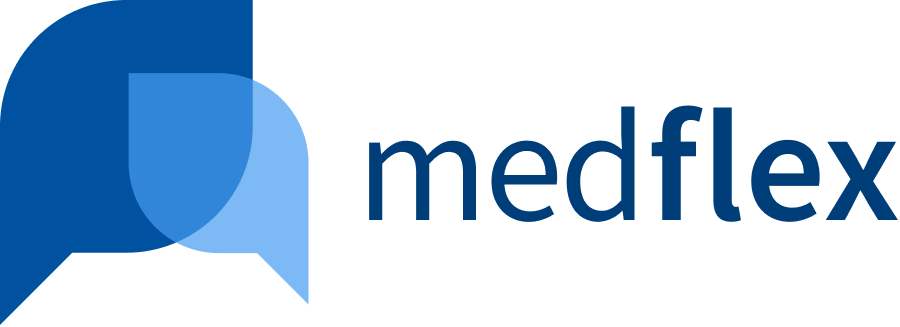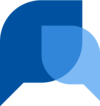Ihre Einladung zum Videotermin #
Sie wurden per E-Mail oder SMS zu einem Videotermin via medflex eingeladen? In dieser Einladung finden Sie alle wichtigen Informationen zum Termin sowie den Teilnahme-Link für Ihre Videosprechstunde.
Unser Tipp: Den Termin in Ihren Kalender übertragen #
Vorbereitung auf Ihren Videotermin #
Das benötigen Sie für Ihre Videosprechstunde: #
Wählen Sie ein geeignetes Gerät.
Geeignet sind ein PC, Laptop, Tablet oder Smartphone mit Internetzugang.Ihr Gerät benötigt eine Kamera, ein Mikrofon und einen Lautsprecher.
Unser Tipp: Benutzen Sie, wenn möglich, ein Headset, also Kopfhörer mit Mikrofon. Das sorgt meist für eine bessere Tonqualität.Sorgen Sie für eine gute Internetverbindung.
Tipp: Schließen Sie für den Zeitraum des Videotermins möglichst alle anderen Browser-Fenster und Programme, die das Internet nutzen.Benutzen Sie bitte einen der folgenden Internet-Browser.
Bitte achten Sie darauf, dass Sie die aktuelle Version Ihres Browsers verwenden.
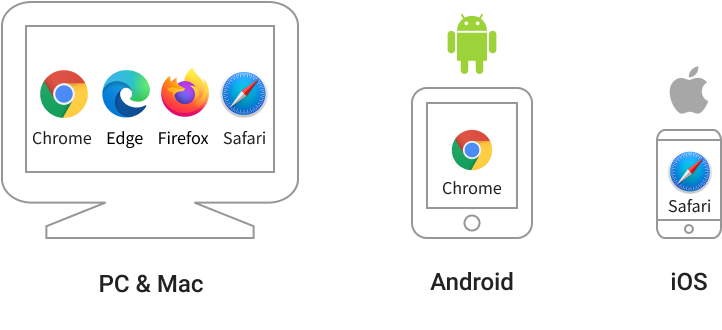
- Anforderungen an die Internetgeschwindigkeit / Bandbreite
- > = 10 MBit/s im Downstream
- > = 10 MBit/s im Upstream
- < 100ms Ping
- Anforderungen an die Internetgeschwindigkeit / Bandbreite
Bitte beachten Sie, dass die Videosprechstunde auch mit geringeren Leistungen möglich ist, was aber die Qualität und Stabilität der Videosprechstunde reduzieren kann.
Sie benötigen Informationen zur Portfreigabe?
Finden Sie hier Informationen zur Portfreigabe
Technik-Check #
Bitte machen Sie diesen kurzen Technik-Test vor Ihrem Videotermin. Das stellt sicher, dass beim Termin alles gut funktioniert. Technik jetzt testen →
Um den Test durchzuführen, bestätigen Sie bitte die Anfrage Ihres Browsers „Darf „app.medflex.de“ deine Kamera und dein Mikrofon verwenden?“.
Durchführung der Videosprechstunde #
Wählen Sie einen ruhigen Raum, damit Sie während der Videosprechstunde nicht gestört werden.
Treten Sie dem Termin 5 Minuten vor der vereinbarten Uhrzeit bei.
Sie treten dem Videotermin über den Teilnahme-Link in Ihrer Einladung bei. Die Einladung haben Sie per E-Mail oder SMS erhalten.
Wenn Sie bereits bei medflex registriert sind, loggen Sie sich bitte wie gewohnt ein.Sie kommen nun in den Wartebereich.
Bestätigen Sie die Anfrage, dass Ihr Browser auf Kamera und Mikrofon zugreifen darf.- Hintergrund ändern: Über „Videoeffekt auswählen“ können Sie zum Schutz Ihrer Privatsphäre Ihren Hintergrund weichzeichnen.
Los geht´s: Sie treten der Videosprechstunde über den Button „Weiter zum Gespräch“ bei.
Weitere hilfreiche Informationen zur Durchführung Ihrer Videosprechstunde finden Sie in diesem Artikel.
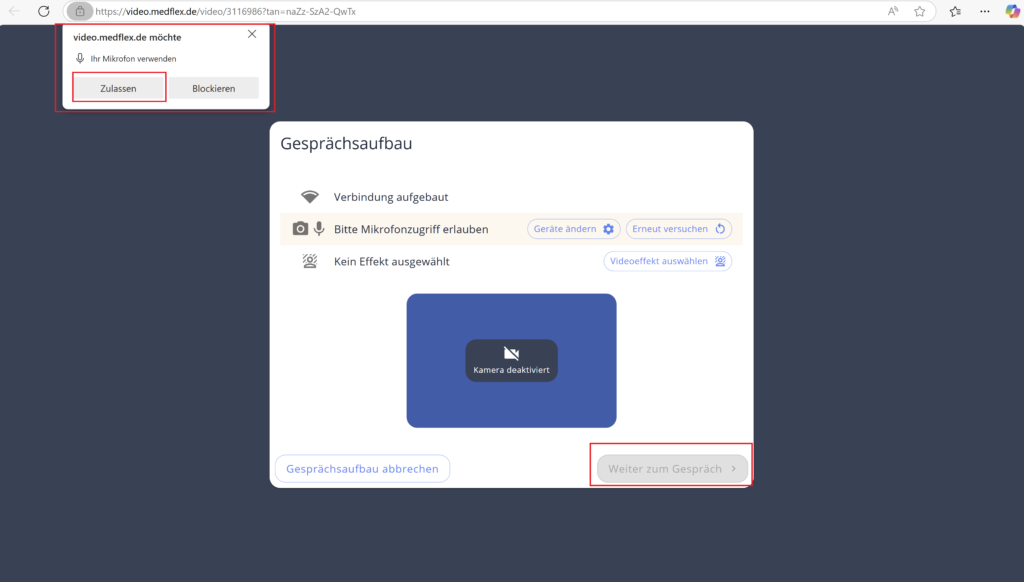
Falls Ihr Arzt/Therapeut sich verspätet
Das kann passieren. Bitte warten Sie bis zu 15 Minuten nach Beginn des Termin im Wartebereich.
Technischen Störungen #
Falls technische Störungen während Ihres Videotermins auftreten, können Sie sich neu verbinden. Klicken Sie dazu auf das 3-Punkt-Menü und dann auf „Gespräch neu starten“. Dann wird die Verbindung erneut aufgebaut.
Sollte Ihr gegenüber Probleme mit der Verbindung haben, warten Sie bitte ab, bis er bzw. sie sich neu eingewählt hat.
Bitte NICHT auflegen!
Bitte klicken Sie NICHT auf den roten Hörer. Das beendet den Videotermin endgültig.
Optionen während Ihres Gespräches #
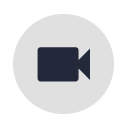
Kamera ein-/ausschalten #
Falls sich Ihre Internetverbindung verschlechtert, schalten Sie die Kamera aus.
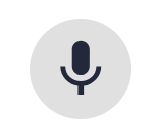
Mikrofon ein-/ausschalten #
Wenn es bei Ihnen sehr laut ist, schalten Sie das Mikrofon kurzzeitig aus.
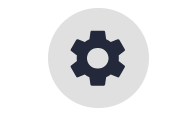
Einstellungen #
Hier können Sie Kamera- und Mikrofoneinstellungen vornehmen, wie z.B. Ihr eigenes Video ausblenden, sodass Sie sich nicht selbst sehen. Oder Sie können ein anderes Mikrofon auswählen.
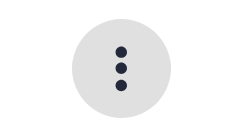
3-Punkt-Menü #
Hier finden Sie diverse Optionen:
- Bildschirm teilen: Um z.B. eine Bescheinigung, ein Foto oder ähnliches zu zeigen
- Einverständnis zur Erstellung eines Teilnehmerfotos widerrufen: Ihr Behandler hat die Möglichkeit, ein Teilnehmerfoto von Ihnen zu machen. Dies können Sie mit einem Klick erlauben und hier die Erlaubnis auch wieder zurücknehmen.
- Videoeffekt ändern: Hier können Sie Ihren Hintergrund weichzeichnen oder den Effekt wieder raussnehmen.
- Gespräch neu starten: Bei technischen Störungen können Sie sich mit Klick auf diesen Button neu verbinden.
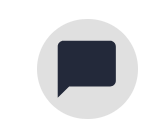
Chat #
Hier können Sie Nachrichten an alle Teilnehmenden schreiben. Die Chatinhalte stehen Ihnen nur während des Termins zur Verfügung.
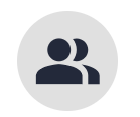
Teilnehmer #
Hier sehen Sie alle Teilnehmenden mit Namen aufgelistet.
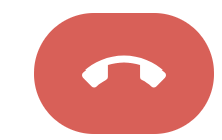
Auflegen #
Bitte betätigen Sie den roten Hörer nur in Absprache mit Ihrem Gegenüber. Dieser beendet den Videotermin.